Altium Designer (AD)软件多层PCB的层叠设置
来源:网络收集 点击: 时间:2024-05-10首先,打开工程文件,双击PCB文件进入PCB界面
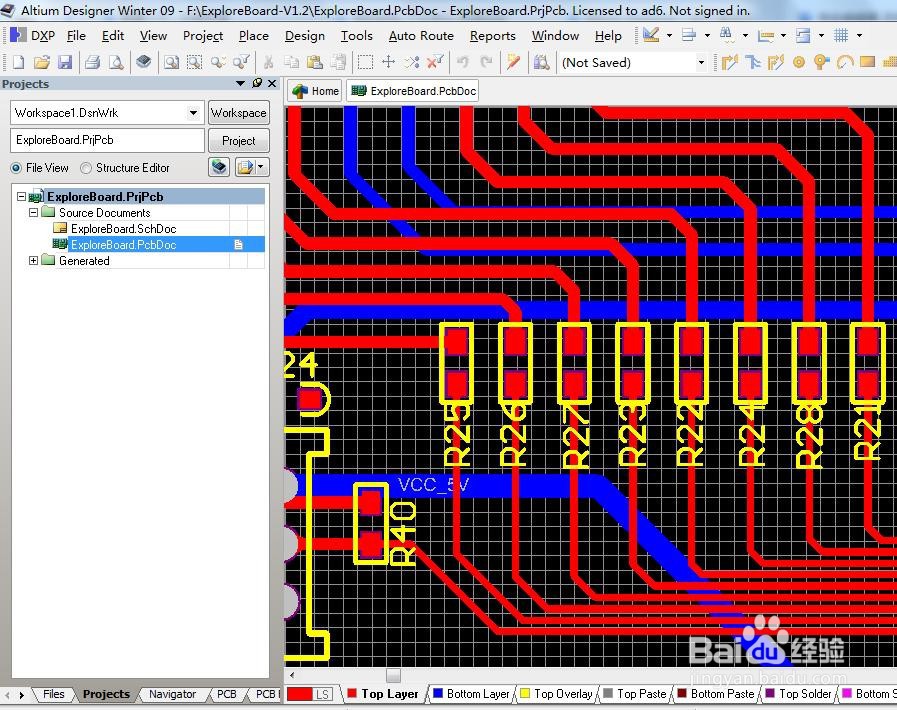 2/12
2/12第二步,依次点击“Design”、“Layer Stack Manager”如下图所示
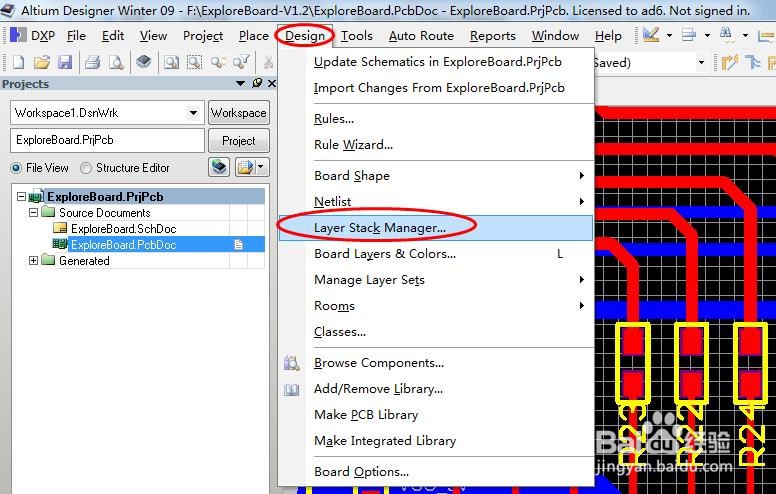 3/12
3/12接着进入层叠设置界面,见下图中的“Top Layer”和“Bottom Layer”可知当前是双层板
 4/12
4/12可通过点击右边的选项来增删层数。下图中1是层厚度,2是相关参数设置,“Add Layer”可以增加层,“Add Plane”可以增加内电层,“Move up”和“Move Down”可以调整层的顺序,双击相应的层名字可以重新命名,“Delete”用于删除层。
 5/12
5/12现在把上面PCB更改为4层板,中间层是正片(不是内电层),连续点击两次“Add Layer”,则变成了4层板,见下图
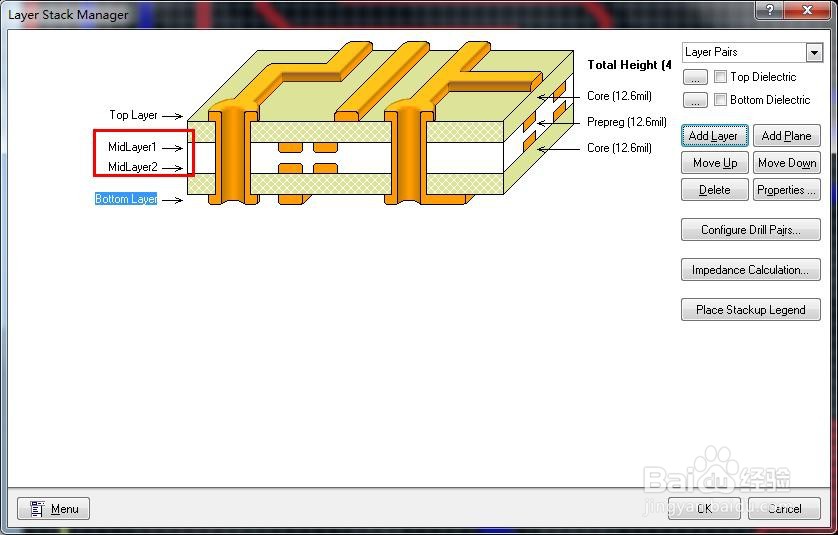 6/12
6/12然后双击“MidLayer1”则进入下图,更改名字为“GND”
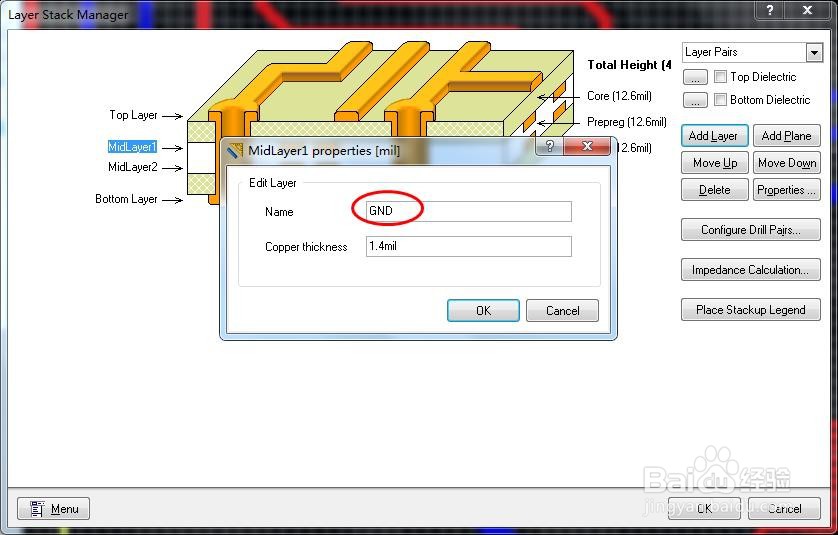 7/12
7/12同样双击“MidLayer2”,更改名字为“VCC”
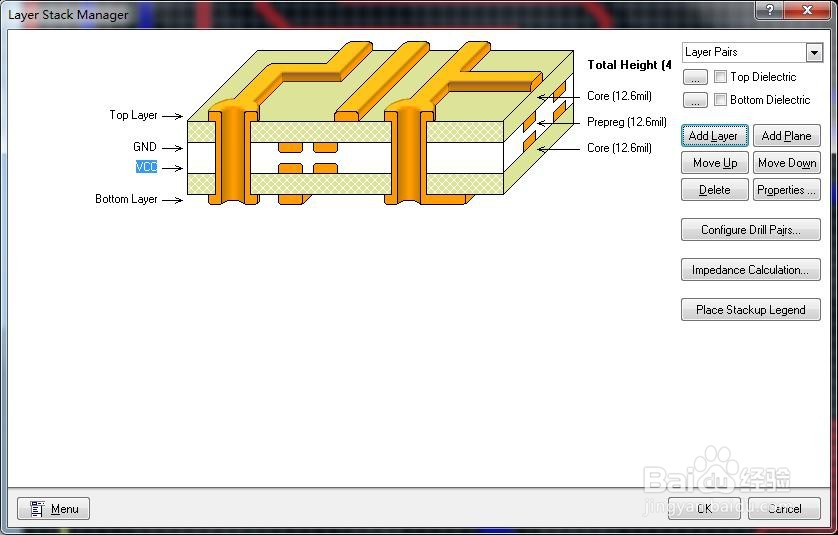 8/12
8/12完成设置之后,可以看到PCB界面下方顺序出现4层的名称,见下图红框所示,其他层数是同样的设置。
 9/12
9/12接下来,若是中间层增加的是内电层,则连续点击两次“Add Plane”,然后点击“InternalPlane1”更改为“GND”,“Net name”是网络选择,我们现在选择“GND”,“Pullback”是内缩数值,默认即可
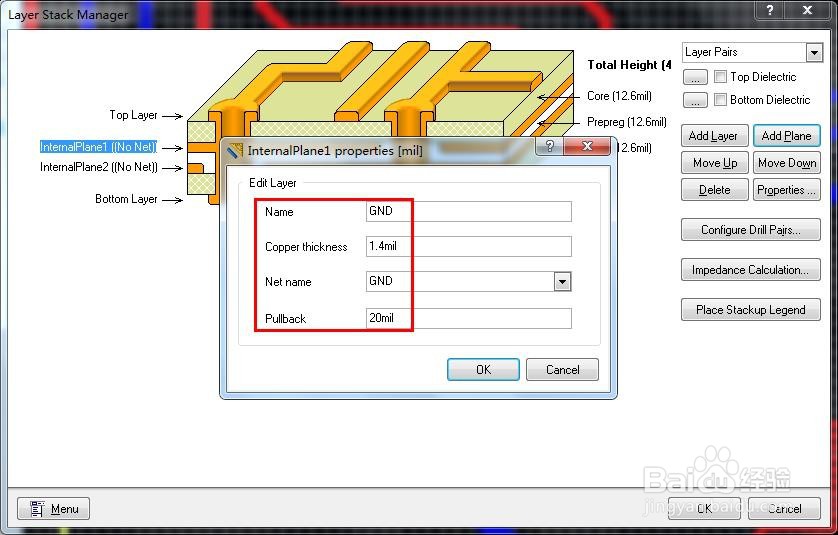 10/12
10/12同样点击“InternalPlane2”更改为“VCC”,网络选择为“VCC_5V”,见下图
 11/12
11/12然后依次点击“OK”进行确认
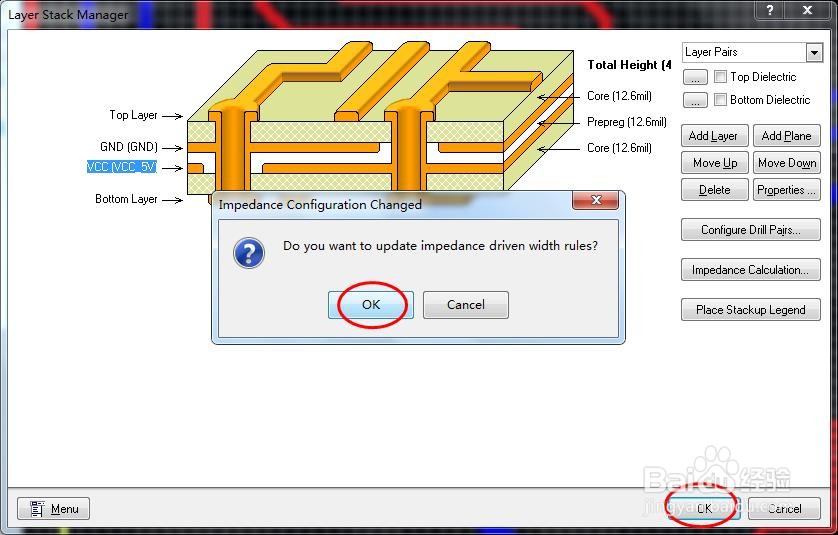 12/12
12/12最后,可以看到PCB下方层的名称,或者快捷键“L”看到多了2个内电层
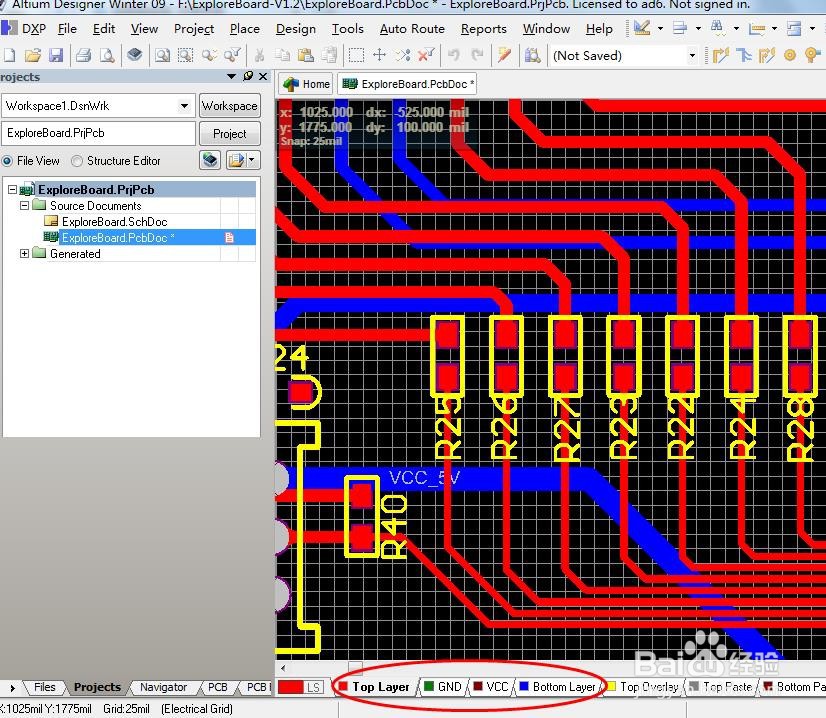
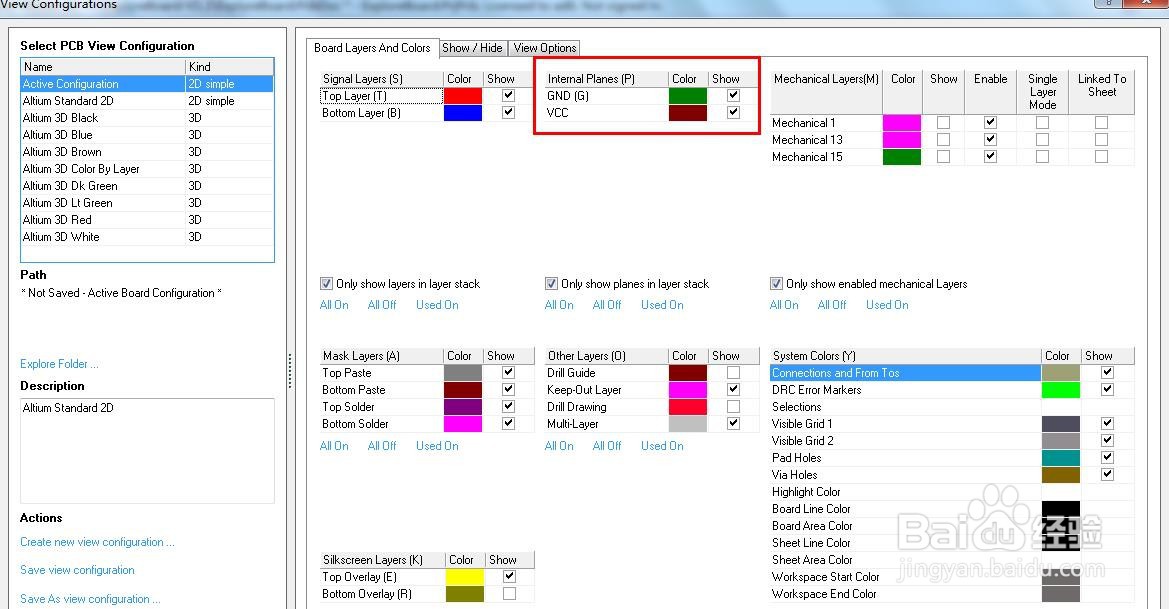 AD层叠设置PCB层叠设置PCB层数设置层叠更改设置多层PCB设置
AD层叠设置PCB层叠设置PCB层数设置层叠更改设置多层PCB设置 版权声明:
1、本文系转载,版权归原作者所有,旨在传递信息,不代表看本站的观点和立场。
2、本站仅提供信息发布平台,不承担相关法律责任。
3、若侵犯您的版权或隐私,请联系本站管理员删除。
4、文章链接:http://www.1haoku.cn/art_728295.html
 订阅
订阅